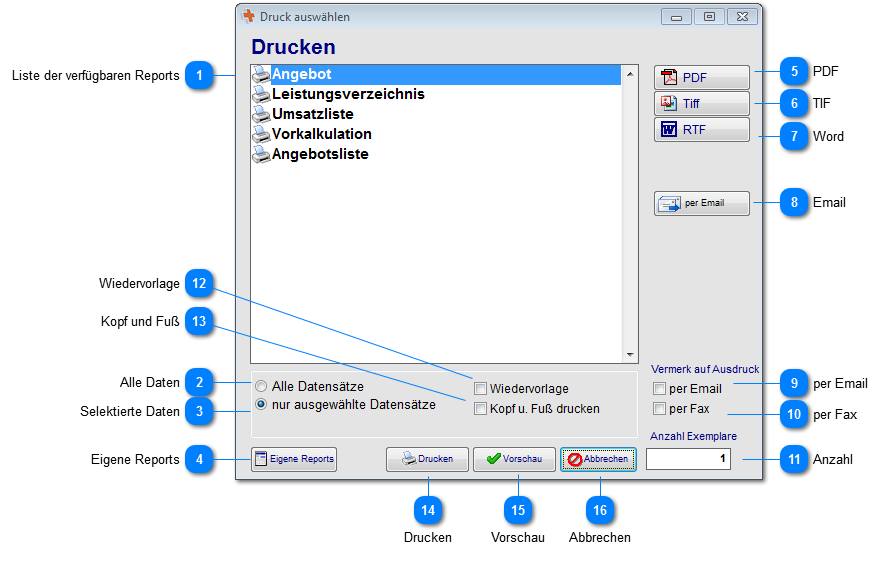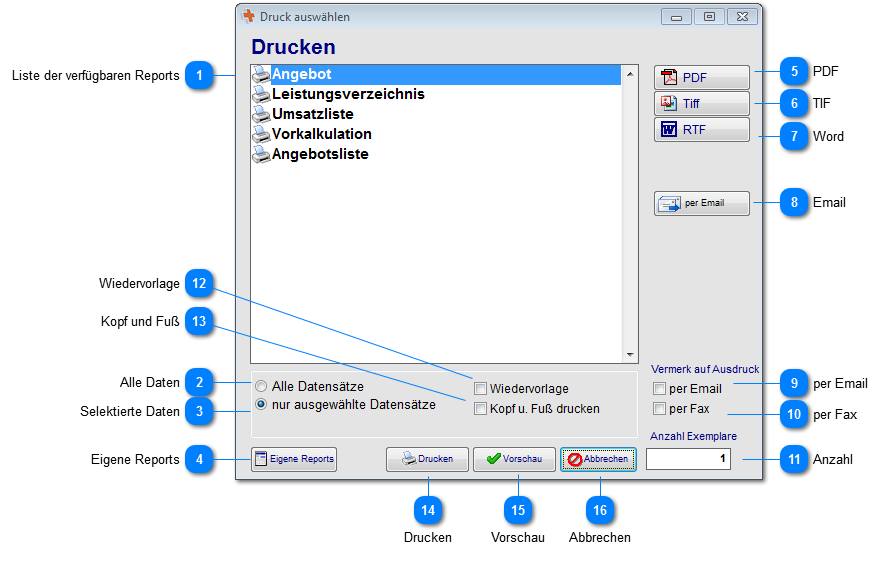Liste der verfügbaren Reports
Listet alle verfügbaren Reports auf.
|
 Alle Daten
Druckt in unserem Beispiel alle aktiven Angebote aus.
|
 Selektierte Daten
Druckt nur die selektierten Daten in der Ansicht aus.
|
 Eigene Reports
Ermöglicht die Erstellung und Einbindung eigener Reports. Lesen sie hierzu in Formulare bearbeiten nach um weitere Details zu erfahren.
|
 PDF
Erstellt den Report (Angebot) als PDF-Datei.
|
 TIF
Erstellt den Report (Angebot) als TIF-Datei.
|
 Word
Erstellt den Report (Angebot) als Word-Datei.
|
 Email
Erstellt den Report (Angebot) als PDF-Datei. Das System legt im gleichen Zug eine neue Email mit Betreff an wo das PDF angehängt wird. Erstellt eine E-Mail mit Betreff und Anhang (PDF-Datei).
|
 per Email
Druckt einen Vermerk auf den Ausdruck, wie es versendet wurde.
|
 per Fax
Druckt einen Vermerk auf den Ausdruck, wie es versendet wurde.
|
 Anzahl
Geben sie hier die Anzahl der Kopien ein, die sie ausdrucken wollen.
|
 Wiedervorlage
Erstellt gleichzeitig mit dem Ausdruck eine Wiedervorlage zum Nachfassen.
|
 Kopf und Fuß
Erstellt den Kopf und Fuß von dem Firmenpapier für die Vorschau und den Report. Wird bei PDF-Erstellung automatisch eingefügt.
|
 Drucken
Druckt den Report mit den gewählten Einstellungen direkt aus (keine Vorschau).
|
 Vorschau
Erstellt eine Vorschau für das jeweilige Dokument. Aus der Vorschau können auch PDF, TIF, Dateien stellt werden.
|
 Abbrechen
Bricht den Vorgang ab.
|
|